윈도우는 시스템 보안의 기준을 설정하는 역할을 합니다. PC의 안전을 위협할 수 있는 모든 응용 프로그램이나 소프트웨어는 윈도우에서 철저하게 감시합니다. 윈도우 10은 이러한 감시를 위해, 타사 앱 또는 알려지지 않은 개발자가 제작한 앱에 관리자 권한이 필요할 때 사용자에게 알림 메시지를 표시합니다. 많은 타사 앱들은 윈도우 10이 원활하게 작동하기 위해 관리자 권한을 요구하며, 이러한 앱들을 자주 사용할 경우 권한 요청 메시지가 번거롭게 느껴질 수 있습니다. 하지만 윈도우 10 사용자는 이러한 관리자 권한 요청을 중지시킬 수 있는 방법을 가지고 있습니다. 윈도우 7에서 관리자 권한을 해제하는 방법을 알고 싶으시다면, 제대로 찾아오셨습니다. 여기서는 윈도우 관리자 권한 윈도우 10 알림을 비활성화하는 완벽한 가이드를 제공합니다.
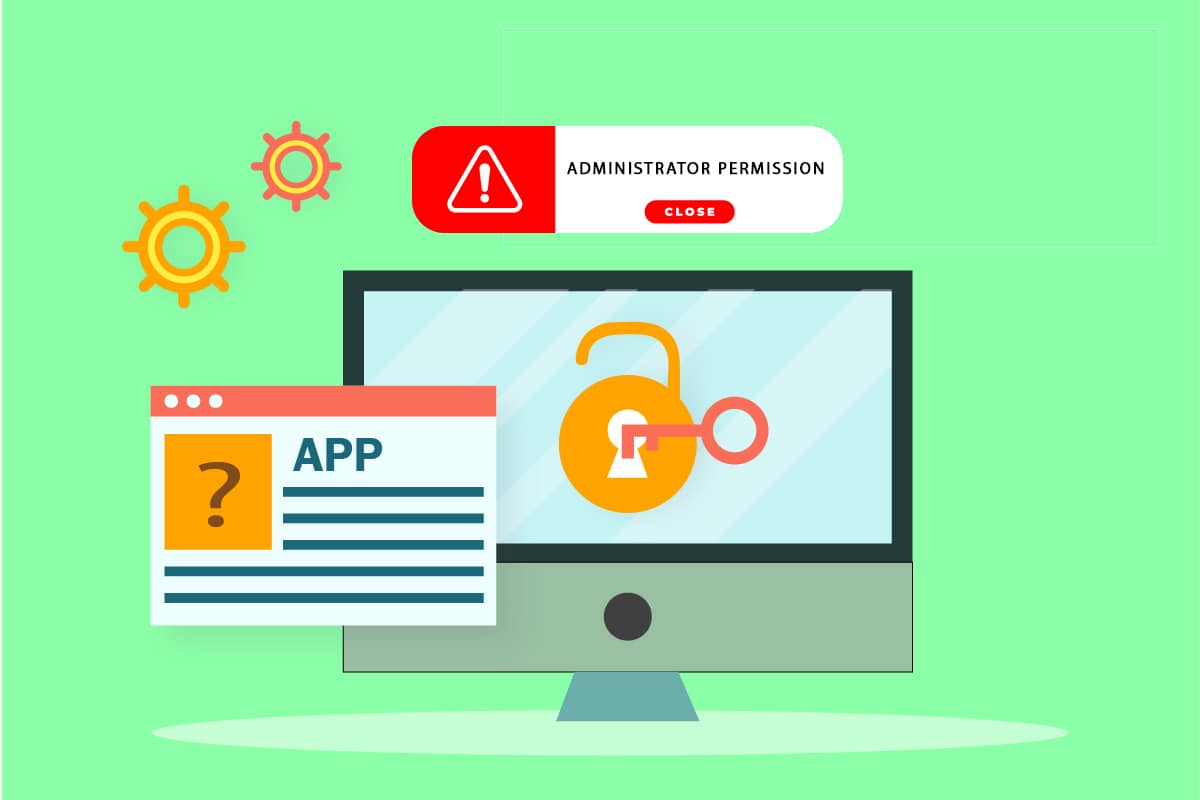
윈도우 10에서 권한 요청을 멈추는 방법
윈도우는 몇 가지 내장 설정을 가지고 있으며, 이 설정을 조정하여 타사 앱 실행 시 윈도우 10이 권한을 묻지 않도록 변경할 수 있습니다. 다음은 가능한 방법들입니다.
방법 1: 제어판을 이용한 설정 변경
윈도우 스마트스크린 설정을 제어판에서 변경함으로써, 윈도우 10이 권한을 요청하는 것을 막을 수 있습니다. 설정 변경을 위한 단계는 다음과 같습니다.
1. 윈도우 키를 누른 후 “제어판”을 입력하고, 나타나는 제어판 앱을 실행합니다.
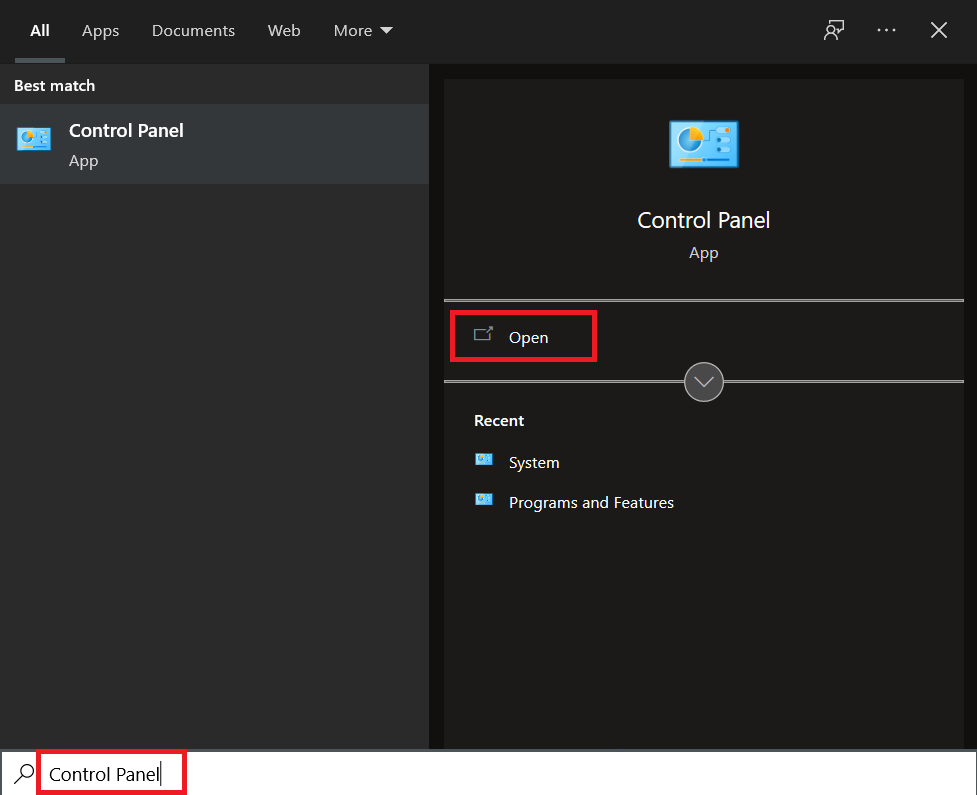
2. “보기 기준”을 “범주”로 설정한 후, “시스템 및 보안” 항목을 클릭합니다.
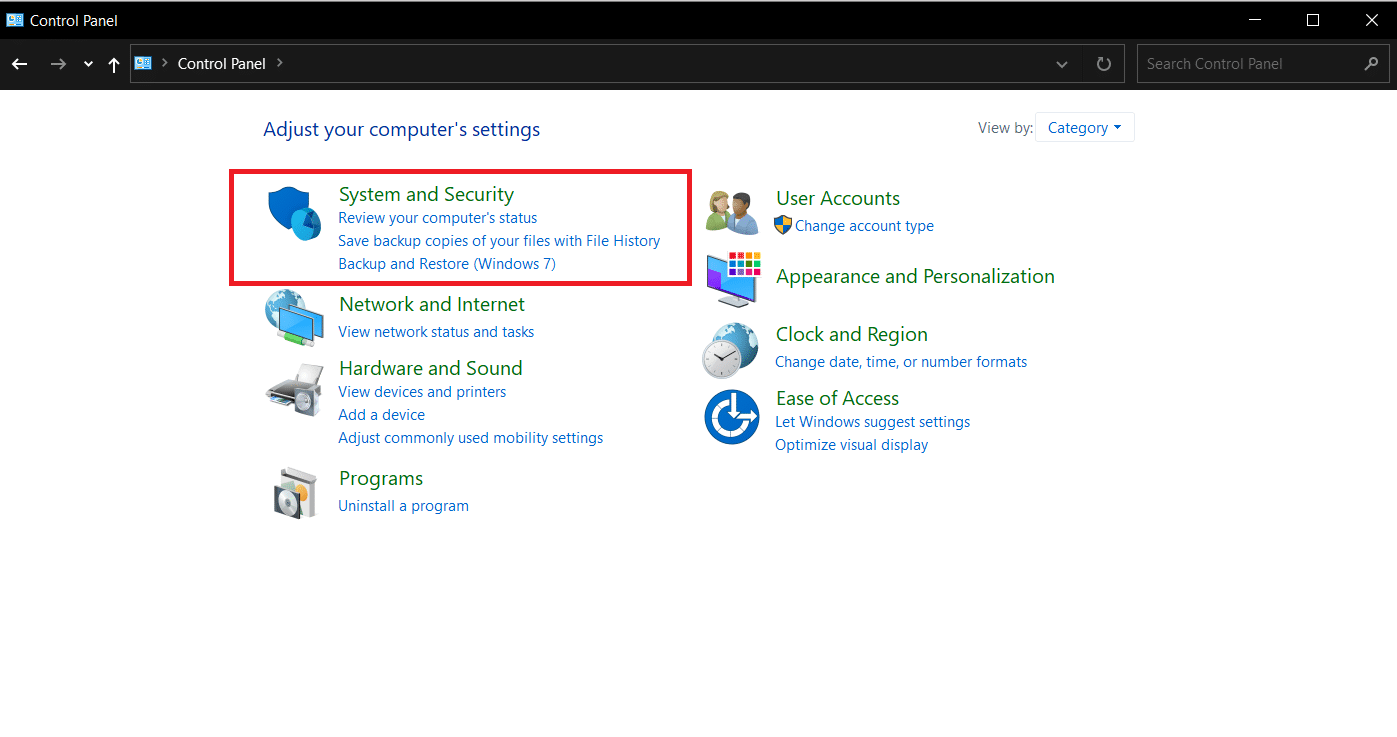
3. “보안 및 유지 관리” 항목으로 이동합니다.
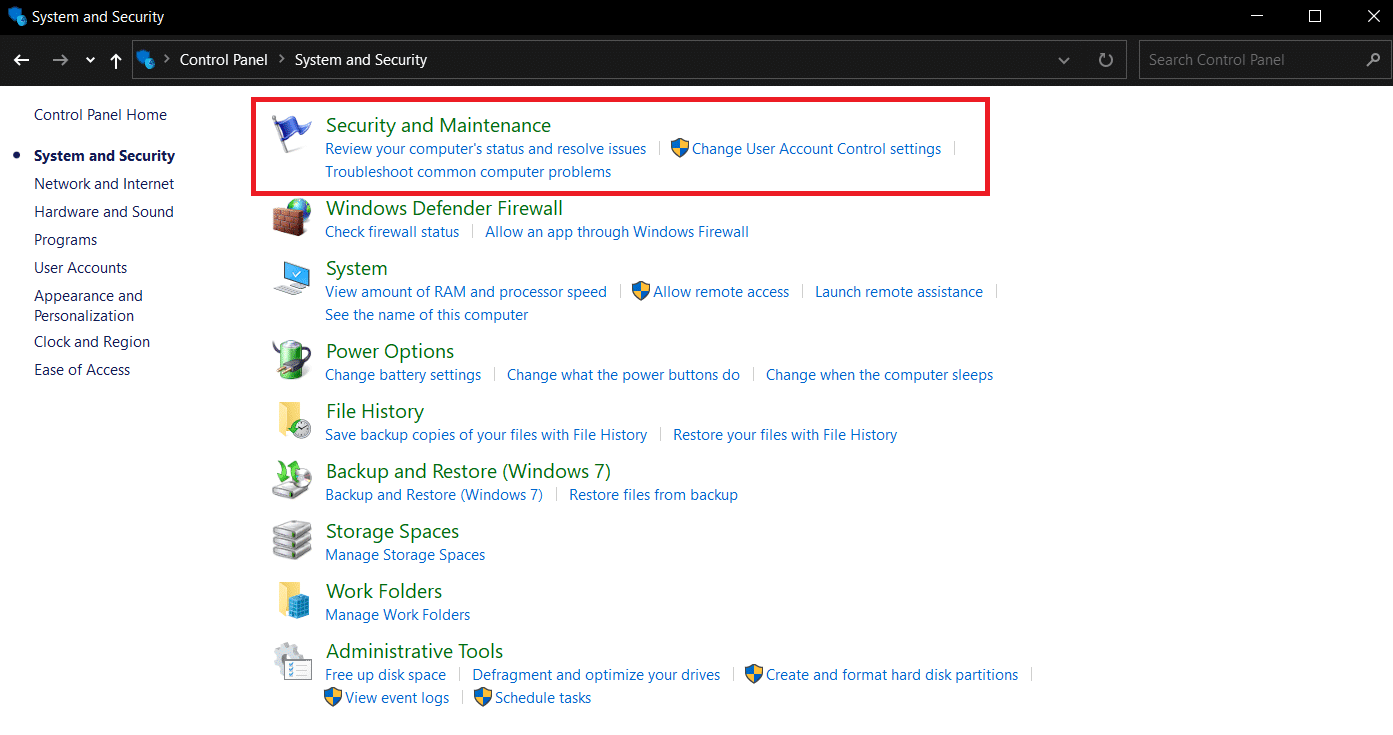
4. “보안” 섹션 옆의 아래쪽 화살표 아이콘을 클릭하여 섹션을 펼칩니다.
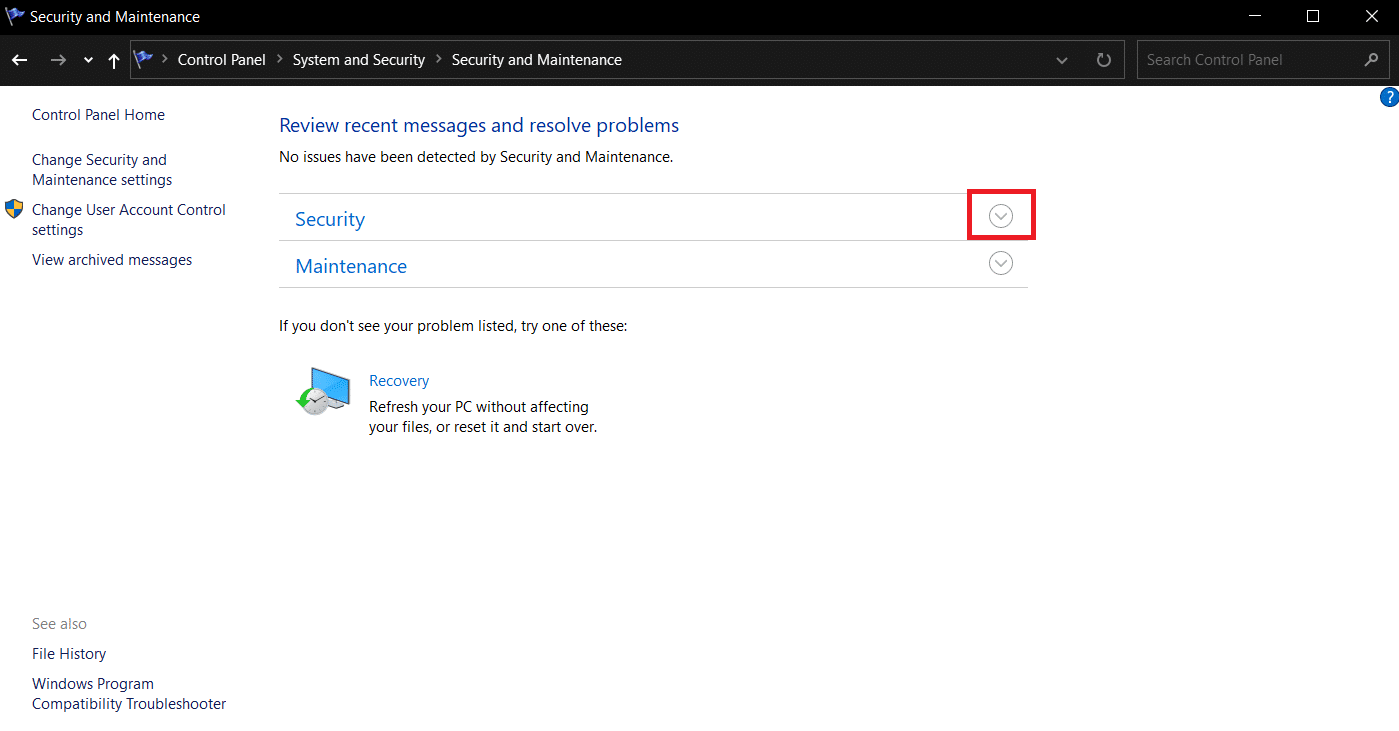
5. “사용자 계정 컨트롤”에서 “설정 변경” 옵션을 찾아 클릭합니다.
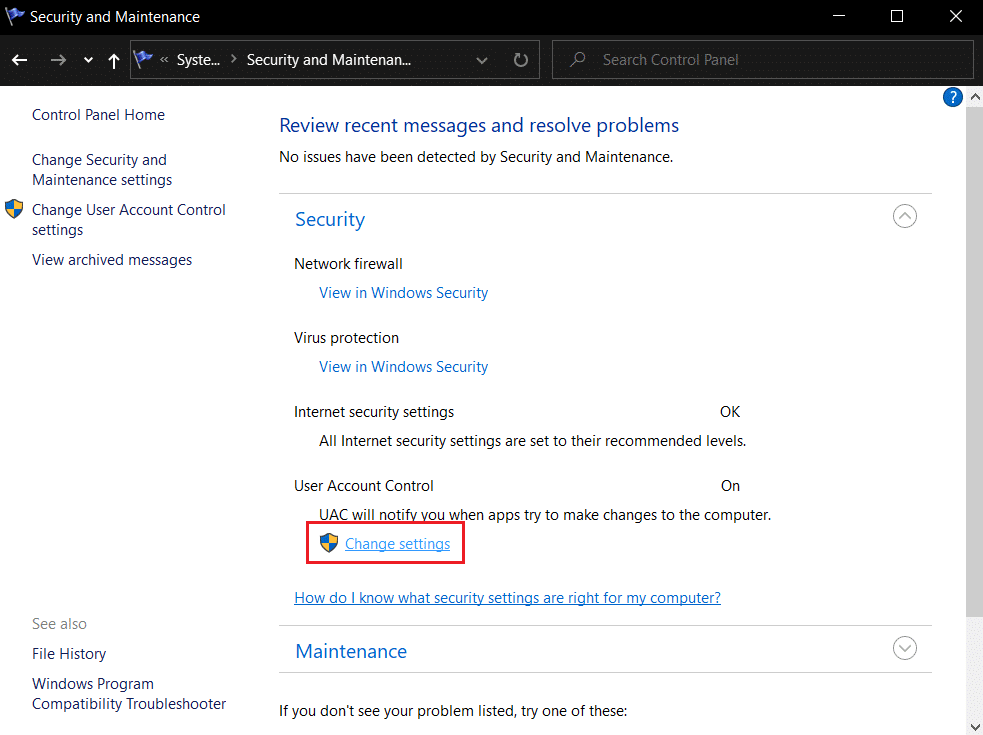
6. 슬라이더를 “사용자 계정 컨트롤 설정”에서 “알리지 않음”으로 이동시킵니다.
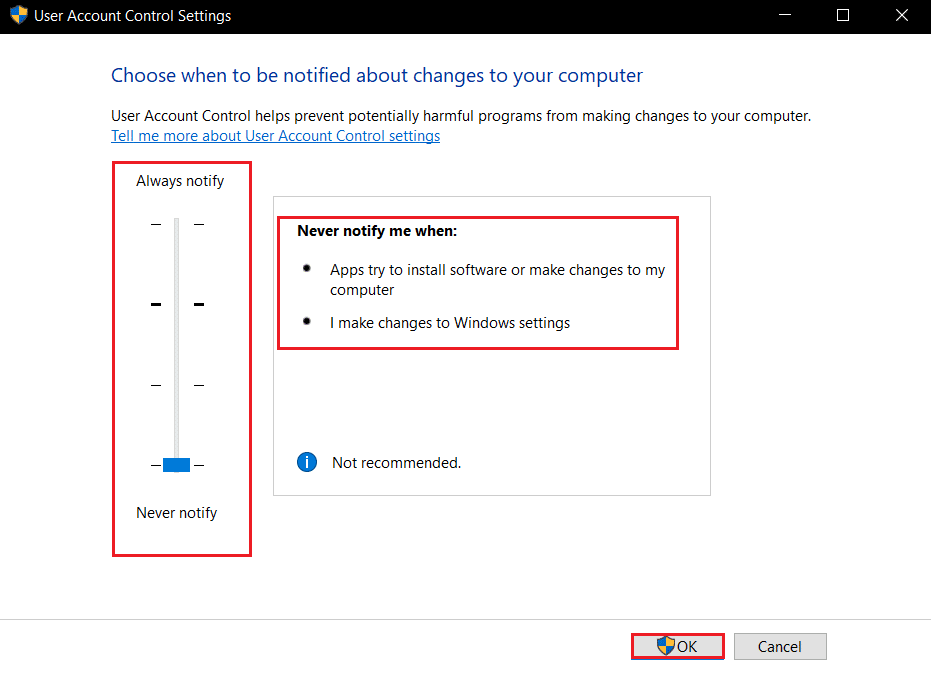
7. “확인”을 클릭하여 변경 사항을 저장합니다.
이 설정을 통해 윈도우 10에서 알 수 없는 앱을 실행할 때 권한을 요청하는 메시지를 더 이상 볼 수 없게 됩니다.
방법 2: 윈도우 디펜더를 통한 설정 변경
제어판에 윈도우 스마트스크린 옵션이 없는 경우, 윈도우 디펜더 설정에서 이 기능을 비활성화할 수 있습니다. 다음 단계를 따르십시오.
1. 윈도우 키를 누른 후 “윈도우 보안”을 입력하고, 나타나는 앱을 실행합니다.
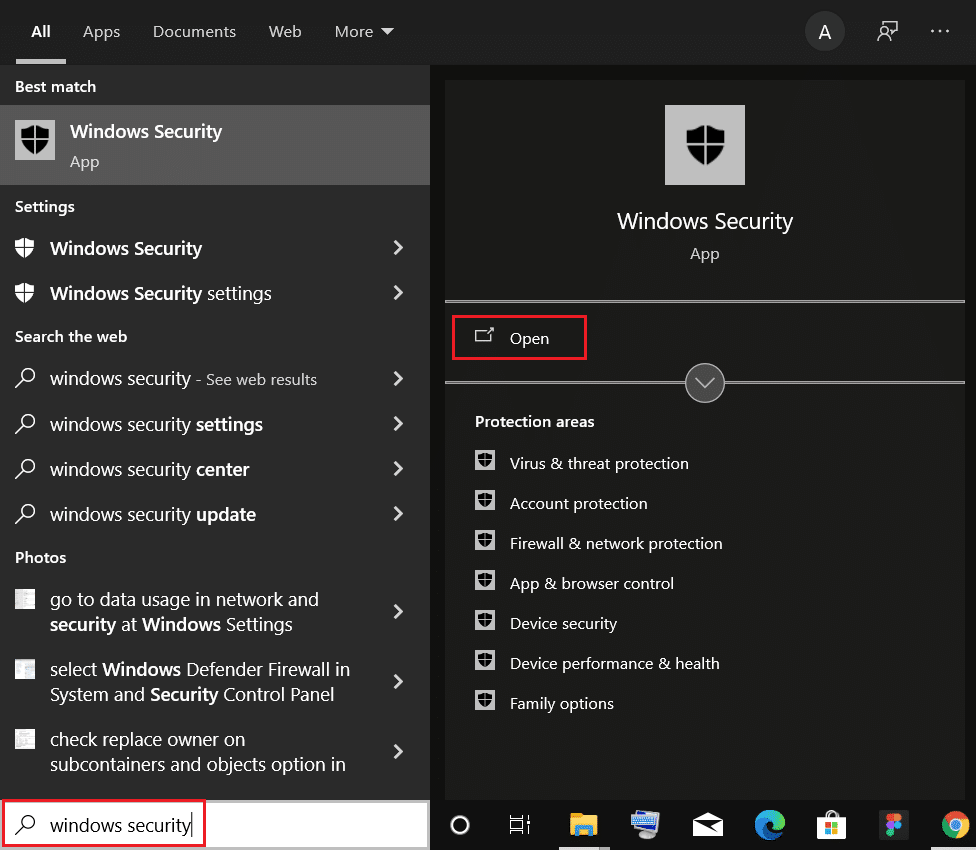
2. “앱 및 브라우저 제어” 옵션을 클릭합니다.
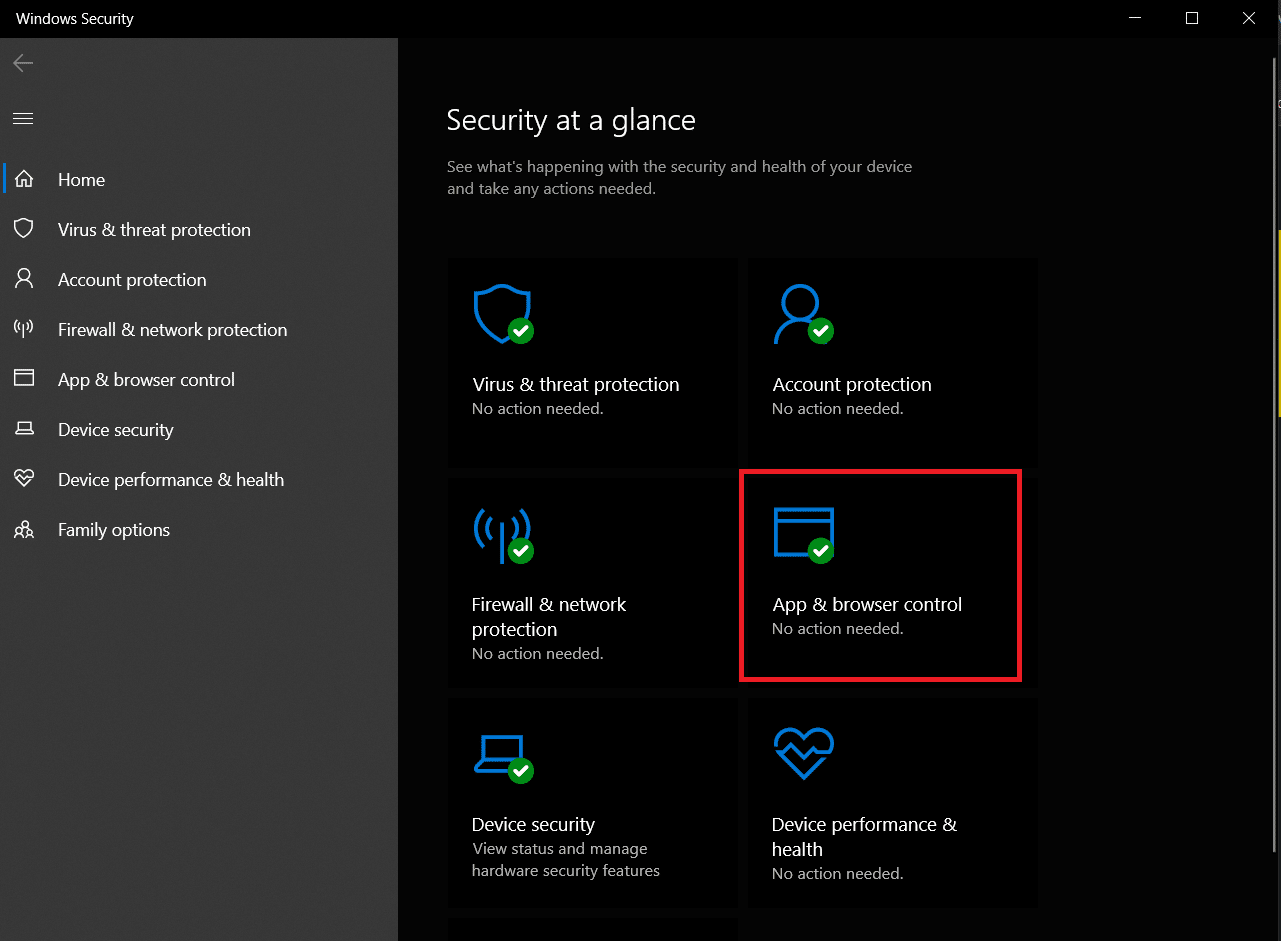
3. “평판 기반 보호” 섹션에서 “평판 기반 보호 설정” 옵션을 클릭합니다.
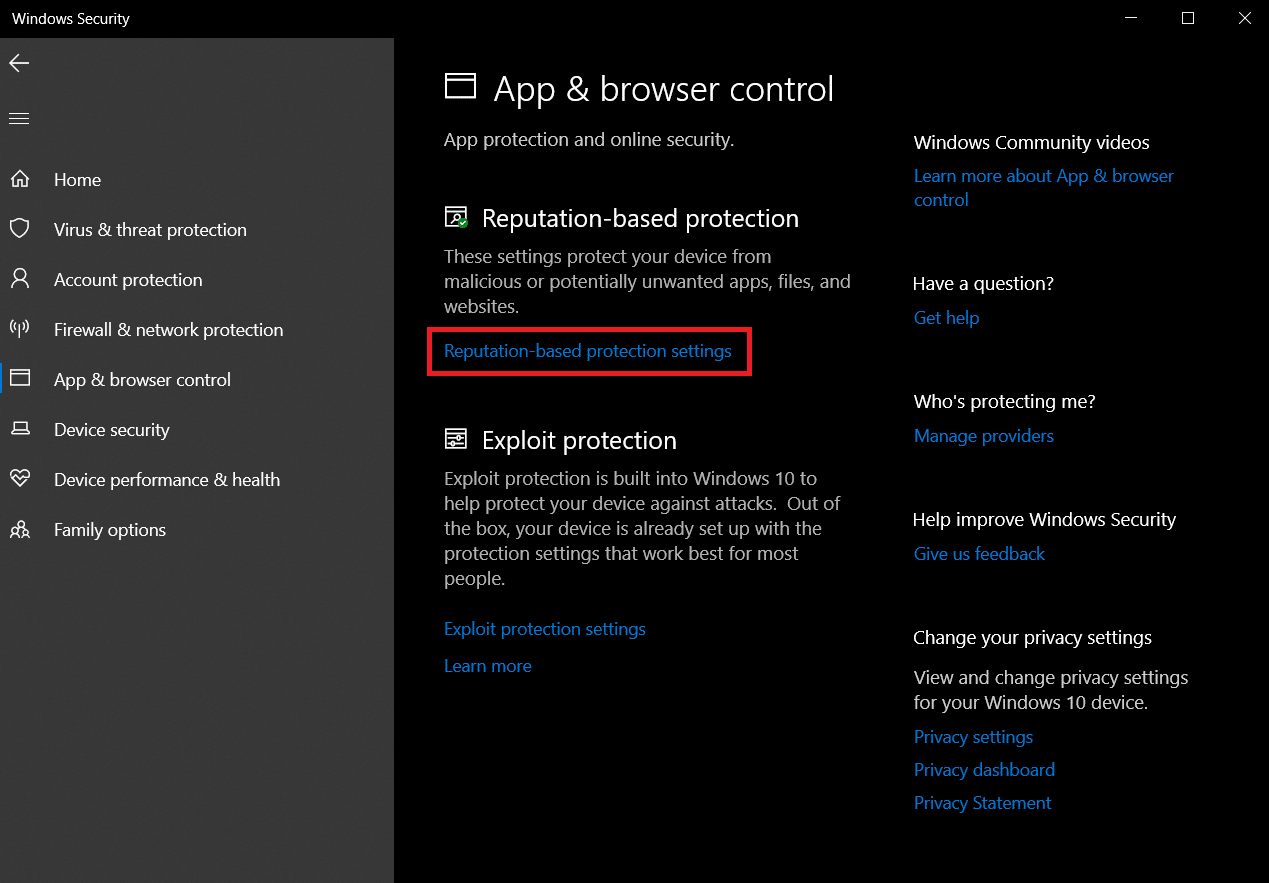
4. “앱 및 파일 확인” 옵션과 “잠재적으로 원하지 않는 앱 차단” 옵션을 모두 끕니다.
참고: 이 옵션들을 비활성화하면 PC가 바이러스 및 악성 공격에 더 취약해질 수 있습니다.

이 단계를 완료하면, 윈도우 10은 더 이상 권한을 요청하지 않으며, 다음 번에 윈도우 10 PC에서 타사 앱을 실행할 때 관리자 액세스 권한을 묻는 메시지가 나타나지 않습니다.
자주 묻는 질문 (FAQ)
Q1. 윈도우 10에서 전체 관리자 권한을 얻는 방법은 무엇인가요?
A. 전체 관리자 권한을 얻기 위해서는 설정 앱을 열고, “계정” > “가족 및 기타 사용자”로 이동합니다. “기타 사용자” 항목 아래에서 새 계정을 추가하고 해당 계정의 유형을 “관리자”로 설정합니다. 이렇게 설정된 계정으로 로그인하면 전체 관리자 권한을 가지게 됩니다.
Q2. 윈도우 10에서 계속 관리자 권한을 요청하는 이유는 무엇인가요?
A. 필요한 파일에 대한 액세스 권한이 없을 때 이러한 현상이 발생합니다. 이 경우, 해당 파일을 마우스 오른쪽 버튼으로 클릭한 후 “속성” > “보안” 탭을 선택하여 파일의 소유권을 가져올 수 있습니다. 이 과정을 통해 문제가 해결될 수 있습니다.
***
이 가이드가 도움이 되셨기를 바라며, 타사 앱을 실행할 때마다 윈도우 10이 권한을 요청하는 문제를 해결할 수 있기를 바랍니다. 또한 윈도우 10에서 어떤 앱이 관리자 권한을 필요로 하는지, 윈도우 7에서 관리자 권한을 비활성화하는 방법, 그리고 윈도우 관리자 권한 윈도우 10 문제를 수정하는 방법까지 배우셨습니다. 어떤 방법이 가장 효과적인지 알려주세요. 질문이나 제안 사항이 있다면 댓글 섹션에 자유롭게 남겨주세요.